Por qué no se encuentra la señal GPS en Pokémon GO y soluciones disponibles para solucionarlo
Caminas por tu barrio, con el teléfono en la mano, listo para atrapar ese Pokémon raro. De repente, el juego se congela y dice: No se encontró la señal GPS de Pokémon GOAsí de repente, se acabó la diversión. Este error es uno de los problemas más comunes que enfrentan los jugadores. Significa que el juego no puede encontrar tu ubicación y, sin ella, no puedes jugar. Pero no te preocupes. En esta guía, veremos por qué ocurre esto y cómo puedes solucionarlo rápidamente.
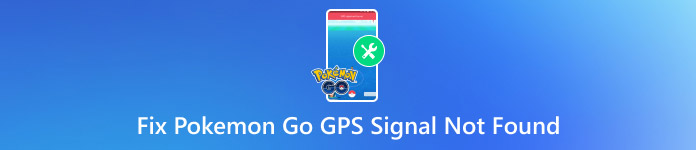
En este articulo:
- Parte 1. ¿Por qué Pokémon Go dice que no se encontró la señal GPS?
- Parte 2. Cómo solucionar el problema de la señal GPS no encontrada en Pokémon Go en iPhone
- Parte 3. Cómo solucionar el problema de la señal GPS no encontrada en Pokémon Go en Android
- Parte 4. Más consejos: Configurar la ubicación GPS en cualquier lugar
Parte 1. ¿Por qué Pokémon Go dice que no se encontró la señal GPS?
Ver el mensaje "Señal GPS no encontrada 11" en Pokémon GO puede ser frustrante, sobre todo cuando estás listo para explorar. Este error aparece cuando el juego no puede determinar tu ubicación real. Pokémon GO necesita datos GPS precisos para ubicarte en el mapa; sin ellos, el juego simplemente no funciona correctamente. Estas son las principales razones por las que esto sucede:
1. Mala señal de GPS
Si estás en interiores, bajo tierra o rodeado de edificios altos, tu teléfono podría tener dificultades para conectarse a los satélites GPS. Esta señal débil es una de las causas más comunes.
2. Los servicios de ubicación están desactivados
Pokémon GO necesita acceso a la ubicación para funcionar. Si los servicios de ubicación de tu teléfono están desactivados o en modo de ahorro de batería, la aplicación no obtendrá los datos que necesita. Por lo tanto, encontrar... mejores coordenadas de Pokémon Go se volverá absurdo.
3. Los permisos de la aplicación no están configurados correctamente
Aunque los servicios de ubicación estén disponibles, el juego no funcionará a menos que se otorgue permiso para usarlos. Una configuración denegada o limitada puede provocar el error.
4. Fallos de software
Los errores en el sistema operativo de tu teléfono o en la propia app de Pokémon GO pueden interferir con el GPS. Esto puede ocurrir después de las actualizaciones o si la app falla.
5. Herramientas de ubicación simulada o suplantación
Si tu teléfono tiene activadas las configuraciones de ubicación simulada (que a menudo se usan para falsificar el GPS), el juego podría bloquear tu señal o mostrar un mensaje de error.
Parte 2. Cómo solucionar el problema de la señal GPS no encontrada en Pokémon Go en iPhone
Si te preguntas cómo solucionar la falta de señal GPS en tu iPhone en Pokémon GO, no te preocupes: hay algunos pasos sencillos que puedes seguir. Esta guía te mostrará las soluciones que suelen solucionar el problema para la mayoría de los jugadores.
Ir Ajustes > Privacidad y seguridad > Servicios de localización y asegúrese de que esté encendido ENPokémon GO no puede funcionar sin él.
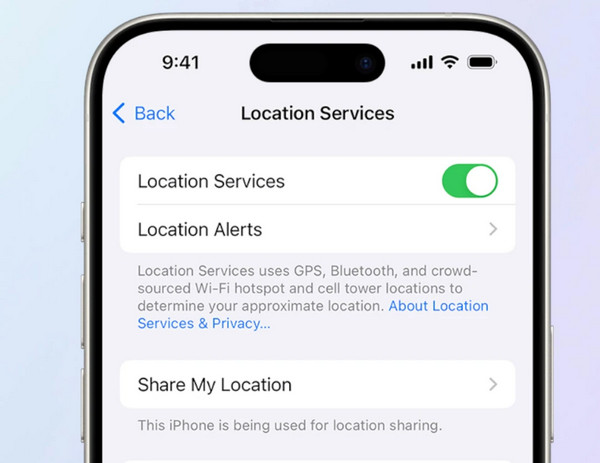
Desplácese hacia abajo en Servicios de ubicación, toque Pokémon GO, y configúrelo en SiempreEsto permite que la aplicación obtenga tu ubicación, incluso cuando se ejecuta en segundo plano.
Asegúrese de que el modo avión esté activado APAGADOCuando está activado, el teléfono no puede conectarse a los satélites GPS.
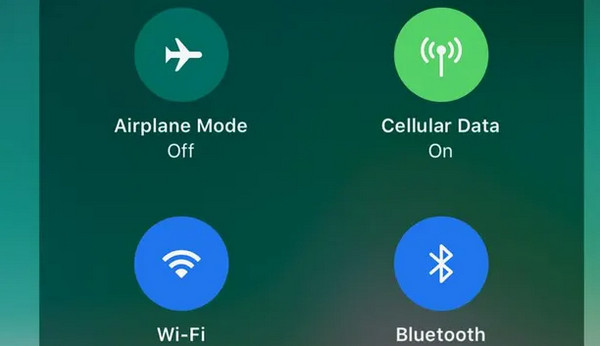
Un simple reinicio puede solucionar pequeños fallos de software que bloquean la conexión GPS. Mantenga pulsado el botón fuerza botón, luego deslice para girar apagado. Espere unos segundos y vuelva a encenderlo.
A veces, cambiar Servicios de localización Apagarlo y encenderlo de nuevo puede refrescar la señal GPS. Inténtalo si el error persiste.
Incluso si no usas Wi-Fi, tenerlo habilitado ayuda a que tu teléfono obtenga una ubicación más precisa. Ve a Ajustes y enciende ambos Wifi y Bluetooth.
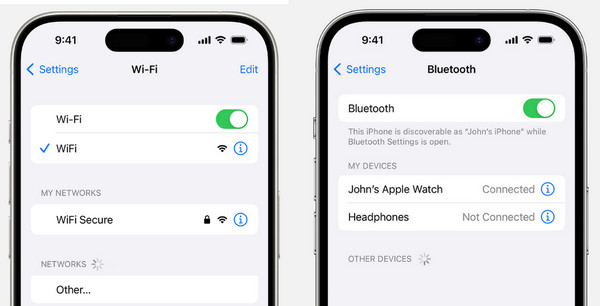
Ve a la App Store y busca actualizaciones para Pokémon GO. Asegúrate también de que tu iPhone tenga la última versión de iOS. Las actualizaciones suelen corregir errores que pueden causar problemas con el GPS.
Si nada más funciona, vaya a Ajustes > General > Transferir o restablecer iPhone > Reiniciar > Restablecer ubicación y privacidad.
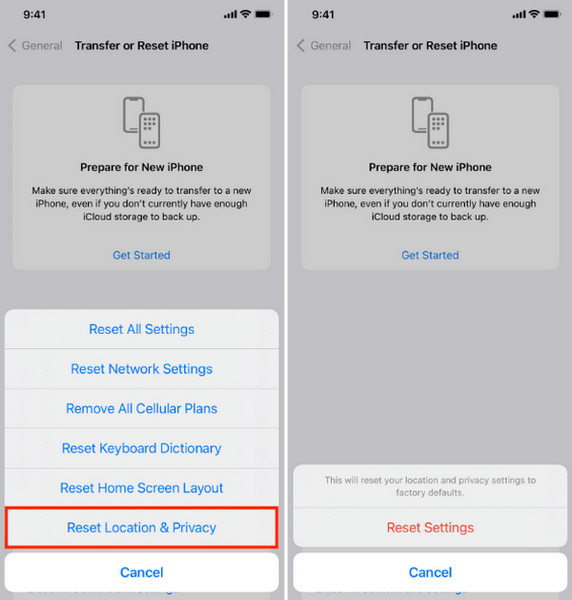
Nota:
Esto restablecerá todas las configuraciones de ubicación y privacidad a los valores predeterminados, así que hazlo solo como último recurso.
Parte 3. Cómo solucionar el problema de la señal GPS no encontrada en Pokémon Go en Android
Si usas Android y sigues viendo el error de GPS, no eres el único. Muchos jugadores que buscan cómo solucionar la señal GPS de Pokémon GO no han encontrado la versión 11, especialmente en dispositivos con Android 11. Sigue estos pasos para volver al juego.
Ir Ajustes > Ubicación Asegúrate de que esté encendido. Si ya lo está, apágalo y enciéndelo de nuevo para actualizar la señal.
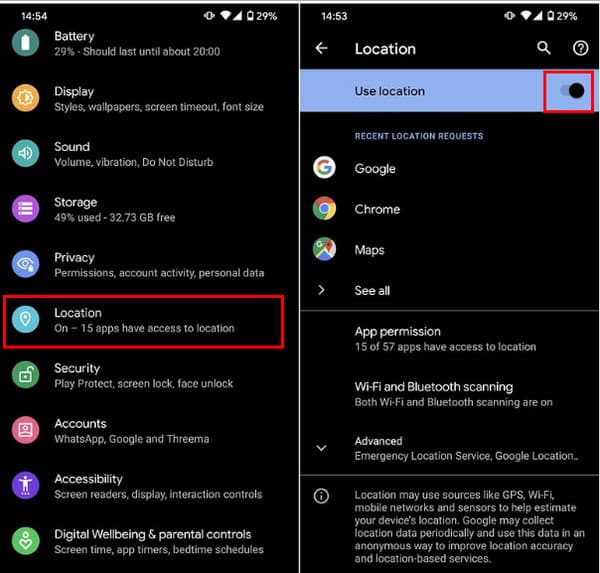
Abierto Ajustes > Aplicaciones > Pokémon GO > Permisos > Ubicación y configúrelo en Permitir todo el tiempoEsto garantiza que la aplicación tenga acceso completo, incluso en segundo plano.
Un reinicio rápido puede solucionar los problemas del GPS. Mantén pulsado el botón de encendido, pulsa "Reiniciar" y reinicia el juego después de que el teléfono se reinicie.
Si ya ha habilitado la configuración de desarrollador, vaya a Ajustes > Opciones de desarrollador y asegúrate Seleccione la aplicación de ubicación simulada está configurado para NingunoLas herramientas de suplantación de identidad pueden provocar errores de GPS.
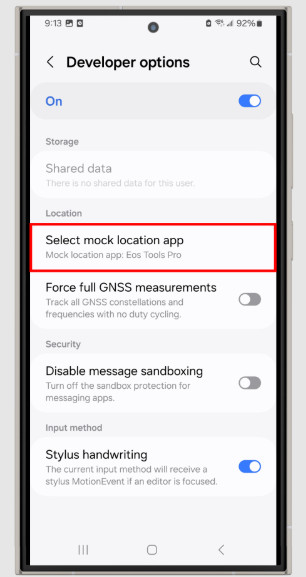
Ve a Google Play Store y actualiza Pokémon GO si hay una nueva versión. Además, consulta Ajustes > Sistema > Actualización de software para las últimas actualizaciones de Android.
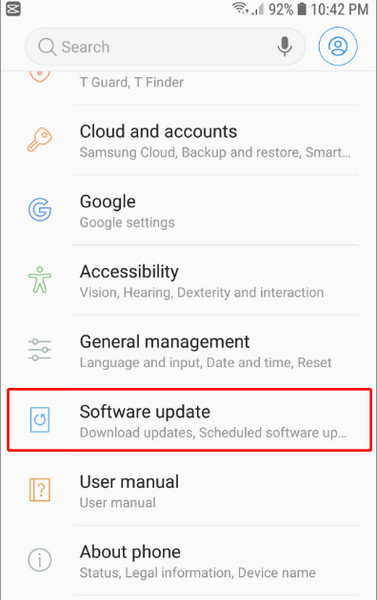
Ir Ajustes > aplicaciones > Pokémon GO > Almacenamiento, luego toca Borrar cachéEsto puede solucionar errores que provocan que la aplicación lea mal tu ubicación.
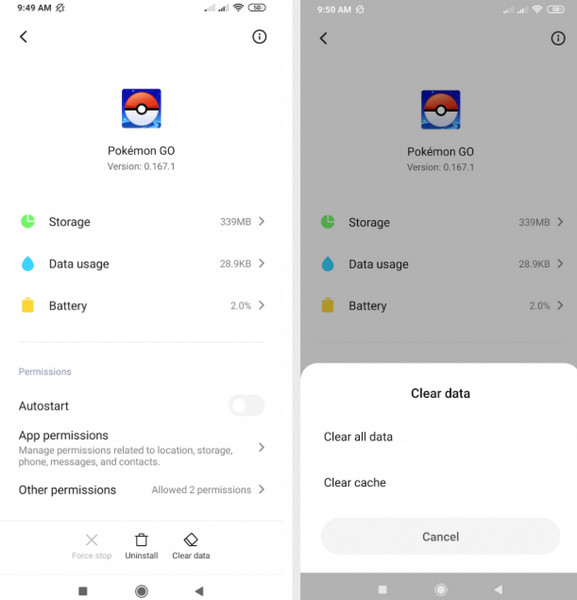
Parte 4. Más consejos: Configurar la ubicación GPS en cualquier lugar
¿Sigues teniendo problemas con el GPS? Puedes moverte por el juego sin salir de casa. Un cambiador de ubicación puede ser útil. Una herramienta que funciona bien es... iLocaGo y MyPassEs fácil de usar y funciona tanto en iPhone como en Android. Con un solo clic, puedes configurar tu GPS para que apunte a cualquier parte del mundo.
iLocaGo y MyPass También hace que tu movimiento parezca real. Puedes elegir una ruta y ver cómo se mueve tu ubicación como si estuvieras caminando. Esto ayuda a evitar... errores de ubicación Mantienes tu juego seguro. No necesitas rootear ni hacer jailbreak a tu teléfono. Es una forma sencilla de jugar más y preocuparte menos. Si buscas una solución sencilla y sin complicaciones, vale la pena probar esta herramienta.
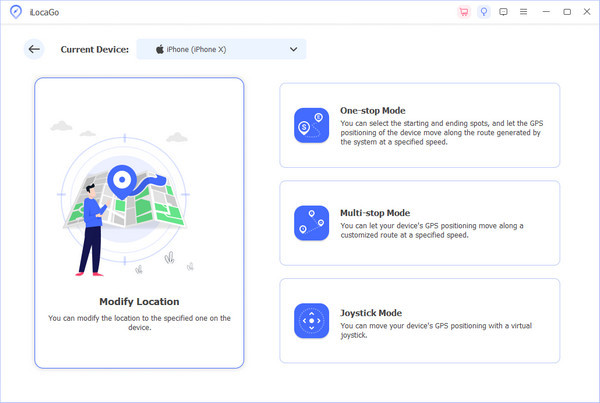
Conclusión
Viendo el Señal GPS de Pokémon GO no encontrada 11 Un error puede arruinar la diversión rápidamente. Pero no te preocupes, es un problema común con soluciones sencillas. Tanto si usas un iPhone como un Android, revisar la configuración del GPS, actualizar la aplicación y reiniciar el dispositivo suele solucionar el problema. Por si fuera poco, herramientas como imyPass iLocaGo te ayudan a establecer tu ubicación en cualquier lugar fácilmente. Funciona tanto en Android como en iPhone, así que no necesitas root ni jailbreak. Con estos consejos, podrás seguir jugando, capturar más Pokémon y disfrutar de una experiencia más fluida, estés donde estés.
Soluciones calientes
-
Ubicación GPS
- Las mejores ubicaciones de Pokémon Go con coordenadas
- Desactiva tu ubicación en Life360
- Cómo cambiar la ubicación en iPhone
- Revisión de iSpoofer Pokémon Go
- Establecer ubicaciones virtuales en iPhone y Android
- TikTok rastrea tu ubicación
- Monster Hunter ahora Joystick
- Revisión del buscador de ubicación IP
- Cambiar la ubicación de Mobile Legends
- Cambiar ubicación en Tiktok
-
Desbloquear iOS
-
Consejos para iOS
-
Desbloquear Android

